pdf文档翻译软件哪个好?试试这款在线工具
发布于:2023-01-10 10:00
常常需要翻译PDF文件的小伙伴,相信都了解翻译过程中存在的难题。一方面,PDF文件不易于编辑和更改,尤其是一些扫描PDF文件,甚至没办法划词翻译。另一方面,PDF翻译容易出现文字乱码,原本规整的文件内容翻译后,就变得乱七八糟。pdf文档翻译软件哪个好,是不少小伙伴都会问的问题。为此,本篇就来分享一个好用的在线工具,只需要将PDF文件上传,就可以快速进行翻译。
翻译工具介绍
前面我们提到过,有2大问题影响着PDF文件翻译的体验——不能进行文字提取、翻译后易乱码,这些问题相信小伙伴们使用智能翻译官后,能更加顺畅地翻译PDF文件。该网站是一个专业的在线翻译工具,不仅支持数十种语言一站式翻译,还能对常用的办公文档进行翻译,其中就包括PDF文件。使用它进行翻译时,不需要进行文字的提取,即便是扫描文件,它也能自动进行识别和提取。同时,该工具能对PDF文件排版进行还原,避免了版面混乱的问题,使用起来更加方便。
pdf文件翻译步骤
1、进入文档翻译功能
我们可以通过浏览器打开智能翻译官在线网站,在顶部的导航栏上有文档翻译功能组,我们点击它下方的文档在线翻译按钮,即可进入翻译界面。
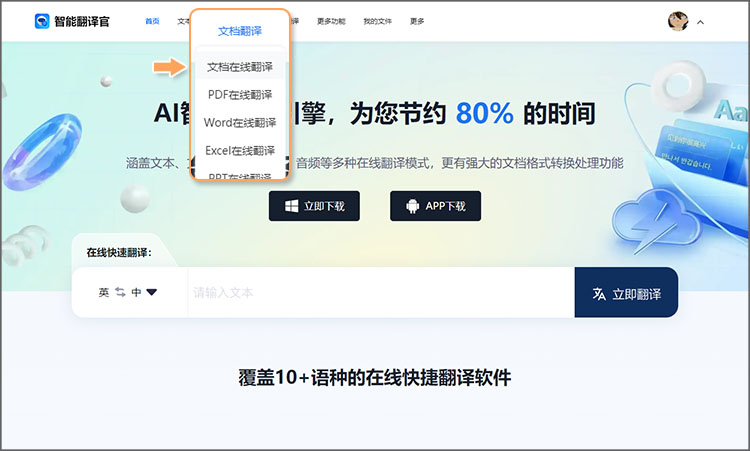
2、上传文档
进入翻译功能页面后,点击选择文档按钮,就可以在本地选择要翻译的PDF文件。如图,这里上传了名为「Intro_of_PDF_Dealing」的英语文档。
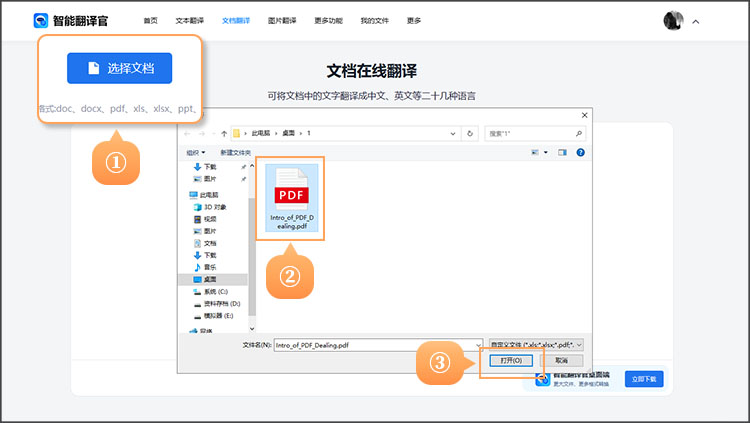
3、设置翻译语言
文件上传好后,我们需要对语言进行设置,原文语言设为英语,翻译语言设置为简体中文即可。设置好后,点击立即翻译按钮,就可以开始文档的翻译了。
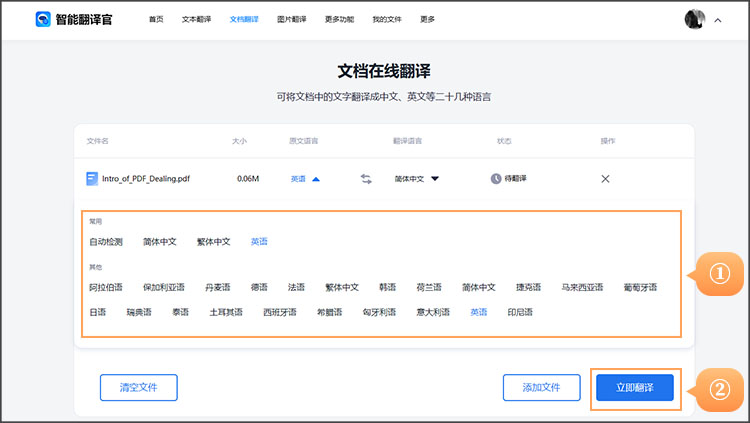
4、下载保存
稍等片刻,系统就会完成对文档的翻译,此时点击云朵按钮,可以将翻译好的文档保存下来。也可以点击右侧的查看按钮,查看译文和原文的对照。
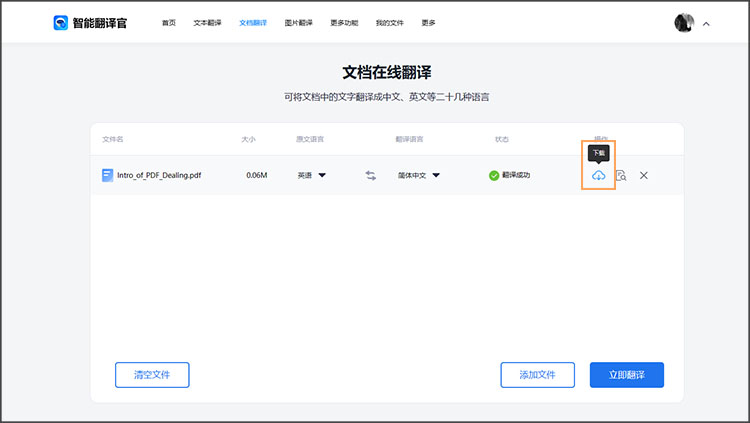
相信介绍到这里,小伙伴们对于pdf文档翻译软件哪个好,这一问题的答案已经清楚了。接下来不妨打开智能翻译官在线网站,将需要翻译的PDF文件上传,快速翻译为中文。
